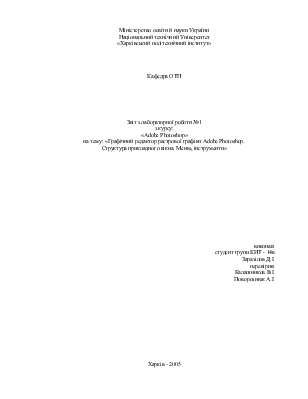
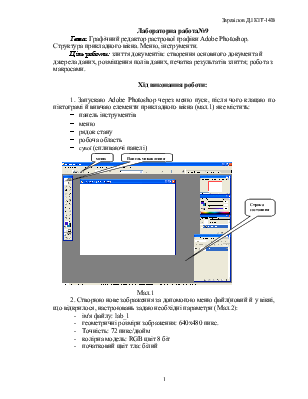
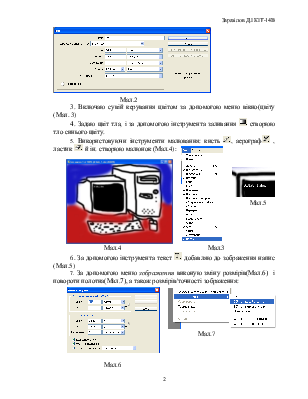
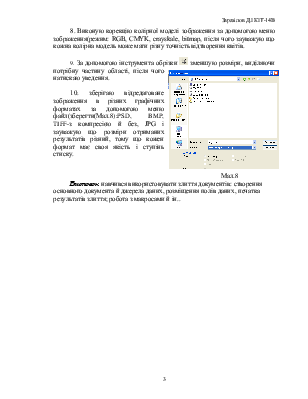
Міністерство освіти й науки України
Національний технічний Університет
«Харківський політехнічний інститут»
Кафедра ОТП
Звіт з лабораторної роботи №1
з курсу:
«Adobe Photoshop»
на тему: «Графічний редактор растрової графіки Adobe Photoshop.
Структура прикладного вікна. Меню, інструменти»
виконав:
студент групи КИТ - 14в
Заразілов Д.І.
перевірив:
Калашников В.І.
Поворознюк А.I.
Харків - 2005
Лабораторна работа№9
Тема: Графічний редактор растрової графіки Adobe Photoshop.
Структура прикладного вікна. Меню, інструменти.
Ціль роботи: злиття документів: створення основного документа й джерела даних, розміщення полів даних, печатка результатів злиття; робота з макросами.
Хід виконання роботи:
1. Запускаю Adobe Photoshop через меню пуск, після чого клацаю по піктограмі й вивчаю елементи прикладного вікна (мал.1) яке містить:
- панель інструментів
- меню
- рядок стану
- робоча область
- 
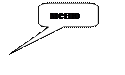 сувої (спливаючі панелі)
сувої (спливаючі панелі)
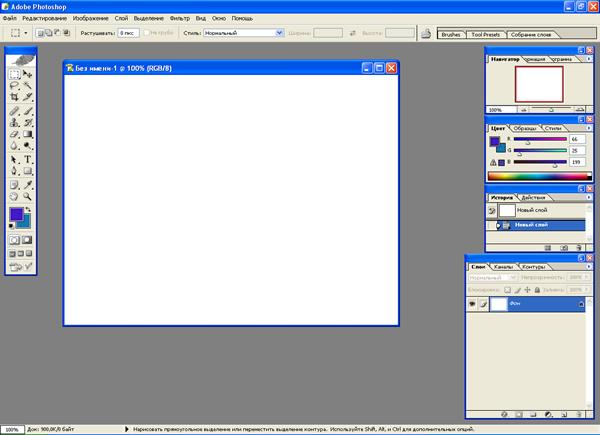
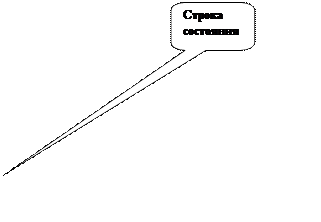
Мал.1
2. Створюю нове зображення за допомогою меню файл(новий й у вікні, що відкрилося, настроювань задаю необхідні параметри (Мал.2):
- ім'я файлу: lab_1
- геометричні розміри зображення: 640x480 пикс.
- Точність: 72 пикс/дюйм
- колірна модель: RGB цвіт 8 біт
- початковий цвіт тла: білий
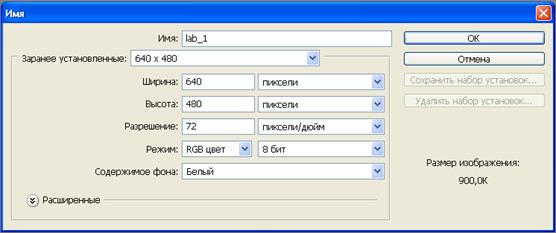
Мал.2
3. Включаю сувій керування цвітом за допомогою меню вікно(цвіту (Мал. 3)
4. Задаю цвіт тла, і за допомогою інструмента
заливання ![]() створюю тло синього цвіту.
створюю тло синього цвіту.
 5. Використовуючи
інструменти малювання: кисть
5. Використовуючи
інструменти малювання: кисть ![]() , аерограф
, аерограф![]() , ластик
, ластик ![]() й
ін. створюю малюнок (Мал.4):
й
ін. створюю малюнок (Мал.4):
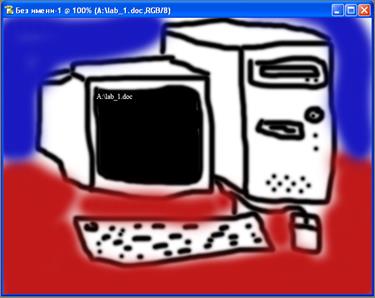
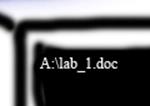
Мал.5
Мал.4 Мал.3
6. За
допомогою інструмента текст ![]() добавляю
до зображення напис (Мал.5)
добавляю
до зображення напис (Мал.5)
 7. За допомогою меню зображення
виконую зміну розмірів(Мал.6) і повороти полотна(Мал.7), а також розмірів/точності
зображення:
7. За допомогою меню зображення
виконую зміну розмірів(Мал.6) і повороти полотна(Мал.7), а також розмірів/точності
зображення:
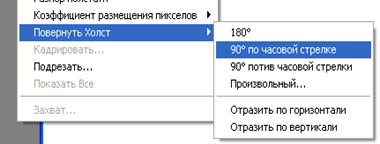
Мал.7
Мал.6
8. Виконую корекцію колірної моделі зображення за допомогою меню зображення(режим: RGB, CMYK, crayskale, bitmap, після чого зауважую що кожна колірна модель може мати різну точність відтворення квітів.
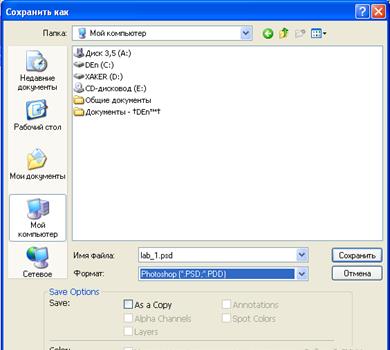 9. За допомогою
інструмента обрізки
9. За допомогою
інструмента обрізки ![]() зменшую розміри, виділяючи потрібну частину
області, після чого натискаю уведення.
зменшую розміри, виділяючи потрібну частину
області, після чого натискаю уведення.
10. зберігаю відредаговане зображення в різних графічних форматах за допомогою меню файл(зберегти(Мал.8):PSD, BMP, TIFF-з компресією й без, JPG і зауважую що розміри отриманих результатів різний, тому що кожен формат має своя якість і ступінь стиску.
Мал.8
Висновок: навчився використовувати злиття документів: створення основного документа й джерела даних, розміщення полів даних, печатка результатів злиття; робота з макросами й ін..
Уважаемый посетитель!
Чтобы распечатать файл, скачайте его (в формате Word).
Ссылка на скачивание - внизу страницы.